Ile razy przekroczyłeś limit miejsca na urządzeniu? Jest to szczególnie problem na urządzeniach o ograniczonej pojemności, takich jak MacBook. Jeśli chcesz natychmiast rozszerzyć opcje przechowywania - bez usuwania danych - potrzebujesz konta w chmurze.
Zobaczmy, jak możesz zwolnić miejsce na urządzeniu za pomocą usługi pCloud w chmurze.
Co to jest pCloud?
pCloud jest szwajcarską firmą zajmującą się przechowywaniem danych w chmurze z ponad 9 milionami użytkowników. Oferuje bezpieczne, wieloplatformowe przechowywanie w chmurze, z którego może z łatwością korzystać każdy użytkownik.
Dysk do przechowywania pCloud współpracuje z systemami Windows, macOS, Linux, iOS i Android. Ponadto możesz użyć poręcznych rozszerzeń przeglądarki Google Chrome, Mozilla Firefox lub Opera, aby szybko zapisać dane z Internetu bezpośrednio na dysku.
pCloud jest również wyposażony w szereg przydatnych narzędzi. Na przykład pCloud umożliwia przesyłanie dowolnego typu pliku, niezależnie od jego wielkości. Zachowuje również jakość kolekcji filmów HD, podczas gdy inne usługi zmuszają Cię do kompresji lub po prostu odmawiają ich hostowania.
Interfejs udostępniania plików pCloud jest również jednym z najlepszych usług przechowywania w chmurze. Idealnie integruje się z systemem Windows.
Zwolnij miejsce za pomocą pCloud
Tanie i łatwe w użyciu przechowywanie w chmurze to błogosławieństwo dla użytkowników wszystkich typów urządzeń. Możesz łatwo rozszerzyć pamięć bez usuwania danych, a także bezproblemowo udostępniać ważne dokumenty między urządzeniami.
Ale jak skonfigurować pCloud, aby zwolnić miejsce na początek? Spójrzmy.
1. Pobierz, zainstaluj i zaloguj się do pCloud
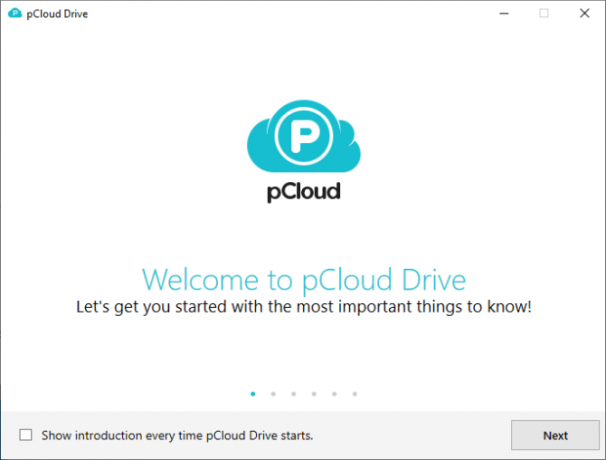
Najpierw udaj się do Strona pobierania pCloud.
Przejdź do systemu operacyjnego za pomocą kart u góry. W tym przewodniku obrazy odnoszą się do systemu Windows 10 i Androida (chociaż pCloud jest bardzo podobny na wszystkich platformach).
Po pobraniu zainstaluj pCloud Drive. Po zakończeniu instalacji otwórz aplikację. Aby kontynuować, musisz utworzyć konto pCloud. Upewnij się, że używasz silnego hasła.
2. Skonfiguruj swoje konto pCloud
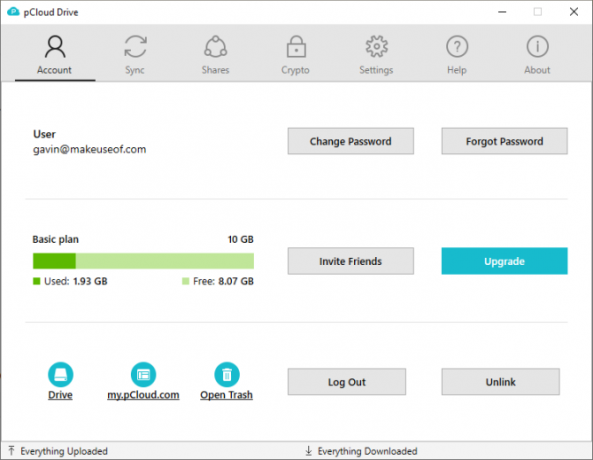
W takim przypadku konfiguracja oznacza sprawdzenie konta. Weryfikacja adresu e-mail zapewnia dodatkowe 1 GB przestrzeni dyskowej pCloud Drive. Jeśli pobierzesz i zalogujesz się do aplikacji mobilnej pCloud, zyskasz kolejny 1 GB miejsca.
Klient internetowy pCloud ma krótką listę kontrolną do przejrzenia. Każde zadanie powiększa przestrzeń dyskową o kolejny 1 GB, więc warto je przejrzeć. Ponadto dodanie aplikacji mobilnej pCloud do urządzenia umożliwia bezproblemowe przenoszenie plików między telefonem komórkowym a komputerem.
3. Prześlij pliki, aby wykonać kopię zapasową danych
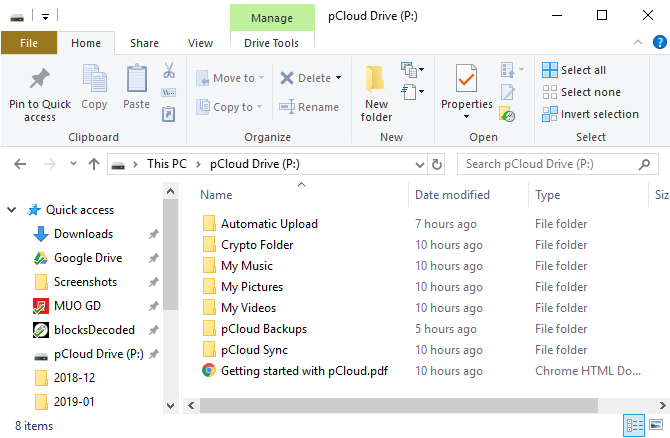
Teraz możesz rozpocząć przenoszenie plików do folderu pamięci pCloud Drive, aby zwolnić miejsce na urządzeniu.
Zmierzać do Ten komputer. Możesz zauważyć nowy pCloud Drive (P) pod twoim Urządzenia i napędy Sekcja. Otworzyć pCloud Drive folder, a wewnątrz znajdziesz kilka dodatkowych folderów.
pCloud nazywa te foldery Muzyka, Kino, Wideoitd., ale możesz je zmienić, aby Ci odpowiadały. Ponadto, jeśli chcesz utworzyć nowy folder, śmiało. Synchronizuje się także z klientami internetowymi i mobilnymi.

Teraz wróć do transferów plików: otwórz folder, z którego chcesz przenieść pliki. Możesz albo:
- Wybierz żądane pliki i naciśnij CTRL + C aby je skopiować. Następnie wybierz folder docelowy pCloud i naciśnij CTRL + V wkleić. Lub:
- Wybierz żądane pliki, a następnie przeciągnij i upuść je w folderze docelowym pCloud.
naciśnij CTRL wybierając opcję dodania wielu plików, w ten sposób:

Po przesłaniu plików możesz usunąć oryginały, aby zwolnić miejsce na urządzeniu. Jeśli masz ograniczoną przestrzeń, uderzanie usunąć wiedząc, że Twoje pliki są bezpieczne, a dźwięk jest całkiem przydatny.
Alternatywnie, jeśli używasz pCloud Drive jako pomostu pamięci między urządzeniami, możesz zachować oryginalne kopie w tym samym miejscu.
4. Włącz automatyczne przesyłanie (urządzenie mobilne), aby zwolnić miejsce
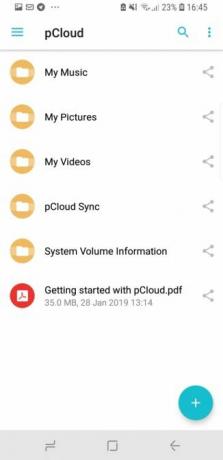
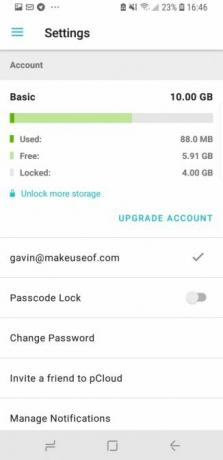
Uwaga: Jeśli nie korzystasz z aplikacji pCloud na iOS lub Androida, możesz pominąć tę sekcję.
Zainstaluj aplikację pCloud na swoim urządzeniu iOS lub Android urządzenie. Po zainstalowaniu otwórz aplikację i zaloguj się do pCloud. Po zalogowaniu aplikacja zapyta, czy chcesz włączyć Automatyczne przesyłanie. Jest to funkcja aplikacji mobilnej pCloud, która automatycznie przesyła zdjęcia i filmy z urządzenia mobilnego do pamięci pCloud.
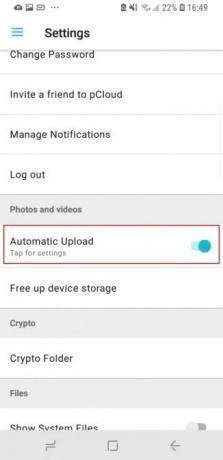

W przeciwnym razie w aplikacji mobilnej:
- Naciśnij ikonę hamburgera w lewym górnym rogu, aby otworzyć panel Ustawienia pCloud.
- Wybierz Ustawienia.
- Przewiń w dół i wybierz Automatyczne przesyłanie.
- Wybierz Automatyczne przesyłanie> Preferencje aby ustawić typy plików do przesłania.
Funkcja automatycznego przesyłania jest doskonała, jeśli chcesz zwolnić miejsce na urządzeniu mobilnym. pCloud automatycznie lokalizuje foldery multimedialne i przesyła je do odpowiedniego folderu automatycznego przesyłania na koncie pCloud.
Twoje multimedia są następnie dostępne na wszystkich urządzeniach, jednocześnie tworząc więcej miejsca na urządzeniu hosta. To wygrana-wygrana!
5. Włącz pCloud Crypto, aby szyfrować pliki
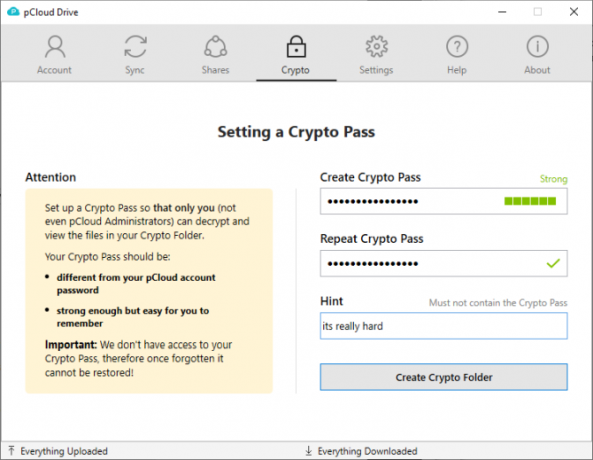
Kolejną doskonałą funkcją pCloud jest szyfrowanie dysku po stronie klienta, przy użyciu szyfrowania „na poziomie wojskowym” w celu zapewnienia bezpieczeństwa plików.
(Co to jest szyfrowanie na poziomie wojskowym? W większości przypadków, gdy organizacje mówią o szyfrowaniu „na poziomie wojskowym” lub „na poziomie wojskowym”, mówią o niezwykle silnym standardzie szyfrowania AES-256).
pCloud Crypto, a następnie upewnia się, że nikt nie ma dostępu do danych w folderze pCloud Crypto na twoim urządzeniu, chyba że masz prawidłowe hasło. Ponadto pCloud stwierdza, że „jako dostawca usług nie jest w stanie odszyfrować żadnych hostowanych danych”.
pCloud ma twoje plecy, nawet jeśli nie włączysz pCloud Crypto. To dlatego, że pCloud szyfruje wszystkie pliki w chmurze w spoczynku na swoich serwerach, używając tego samego szyfrowania AES-256. Wszystkie twoje pliki przesyłają i pobierają również przy użyciu szyfrowania TLS, zapewniając bezpieczeństwo plików w transporcie.
pCloud zwalnia miejsce na twoim urządzeniu
Do wyboru jest kilku doskonałych dostawców pamięci masowej w chmurze. pCloud należy do najlepszych pod względem mieszanki bezpieczeństwa, prywatności, szyfrowania i udostępniania plików. Jeśli zarejestrujesz się teraz, otrzymasz 10 GB miejsca za darmo.
Co więcej, możesz subskrybować na Strona cennika pCloud w różnych punktach cenowych w zależności od potrzeb:
- Miesięczny Premium 500 GB: 4,99 USD miesięcznie
- Miesięczny Premium Plus 2 TB: 9,99 USD miesięcznie
- Roczny Premium 500 GB: 3,99 USD miesięcznie | 47,88 USD rocznie
- Roczny Premium Plus 2 TB: 7,99 USD miesięcznie | 95,88 USD rocznie
pCloud oferuje obecnie również subskrypcje Lifetime dla obu poziomów Premium po znacznie obniżonych cenach:
- Dożywotni Premium 500 GB: jednorazowa płatność 175 USD
- Dożywotni Premium Plus 2 TB: jednorazowa płatność 350 USD
Wreszcie, pCloud ma specjalną promocję oferującą 500 GB miejsca plus szyfrowanie, za 50 procent zniżki. Bez względu na to, jaki plan wybierzesz, warto sprawdzić ogromną ilość miejsca w tak doskonałej cenie.
Gavin jest starszym pisarzem dla MUO. Jest także redaktorem i menedżerem SEO dla siostrzanej strony MakeUseOf, Blocks Decoded. Ma licencjat z wyróżnieniem (z wyróżnieniem) z zakresu sztuki cyfrowej zdobyte na wzgórzach Devon, a także ponad dekadę doświadczenia zawodowego w pisaniu. Lubi dużo herbaty.

